Windows10をWindows 11 October 2021 Update (21H2)にアップデートしても、新たに追加された機能や変更になった機能に関するグループポリシーはActive Directory上にありません。そこで本記事では、Windows 11 October 2021 Update (21H2)用の管理テンプレートを使えるようにする方法を解説します。
Windows 11 October 2021 Update (21H2)用の管理テンプレートを取得
Windows 11 October 2021 Update (21H2)用の管理テンプレートをマイクロソフトのサイトから取得します。
以下のURLにアクセスし、Administrative Templates (.admx) for Windows 11 October 2021 Update (21H2)を選択します。ちなみに英語ですが、GPOは日本語で表示されるのでご安心ください。
ダウンロードをクリックします。
インストールと言う名の展開
「Administrative Templates (.admx) for Windows 11 October 2021 Update.msi」がダウンロードされるので、右クリックしてインストールを選択してください。Windows端末であればどの環境でもインストール可能ですがActive Directoryで利用するのでActive Directory上の任意のディレクトリで実行してください。
[Next]を選択してください。
同意ボタンにチェックを入れて[Next]を選択してください。
[Next]を選択してください。
[Install]を選択してください。
[Finish]を選択してください。
“C:\Program Files (x86)\Microsoft Group Policy\Windows 11 October 2021 Update (21H2)”
に移動すると「PolicyDefinitions」がありますが、これが今回欲しかったフォルダになります。
Windows 11 October 2021 Update (21H2)を適用
さて仕上げです。Active Directoryの以下パスに移動してください。
C:\Windows\SYSVOL\domain\Policies
PolicyDefinitionsが存在する場合
移動したパスにPolicyDefinitionsが存在する場合は、先ほどインストールして展開した「PolicyDefinitions」で上書きをしてください。置き換えではなく必ず上書きにしてください、理由としはMicrosoft Office等の今回取得したファイルに含まれないadmxフィアルが既に存在している可能性があるからです。上書きであれば、それらのadmxファイルはそのまま残ります。
具体的な上書き方法です。
展開した「PolicyDefinitions」内のフォルダとファイルを①Ctrl+Aで全て選択してコピーしてください。そして上書き先に移動して貼り付けをしてください。数分で完了します。
PolicyDefinitionsが存在しない場合
「PolicyDefinitions」フォルダが存在しない場合は、先ほど取得した「PolicyDefinitions」をC:\Windows\SYSVOL\domain\Policiesに置いてください。
管理テンプレートが利用可能となる
これでWindows 11 October 2021 Update (21H2)用の管理テンプレートが利用可能になりました。管理テンプレート追加に関する詳しい内容は下記記事をご参照ください。
管理テンプレートadmx,adml の適用方法|ローカルの場合とドメコンの場合の2パターンを解説
グループポリシー管理用テンプレート一覧
グループポリシー管理用テンプレートはMicrosoft OfficeやZoom等様々なアプリケーションで用意されています。以下の記事で一覧として纏めましたので良ければご参照ください。活用することでシステム管理が容易になります。

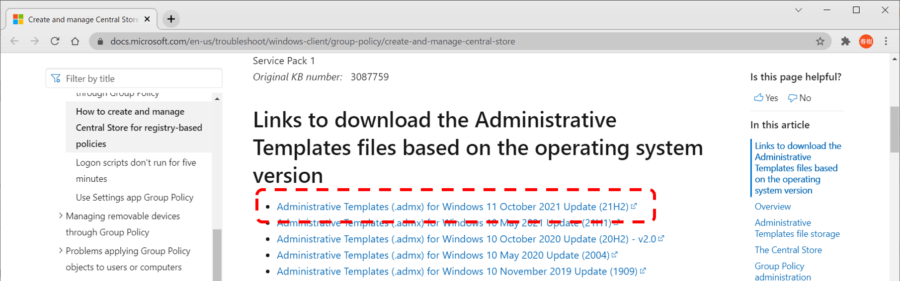
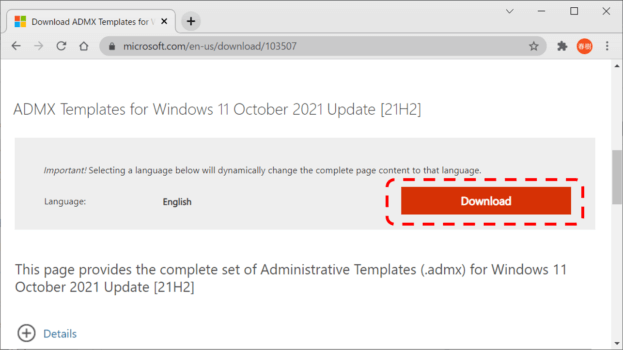

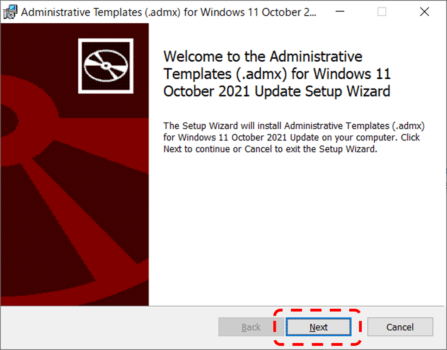
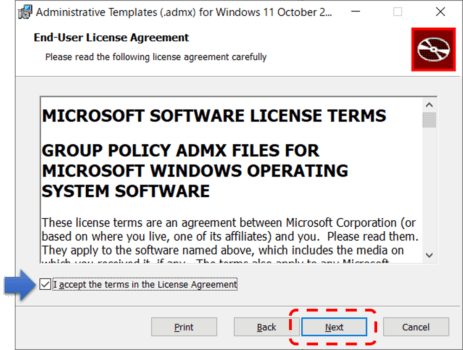
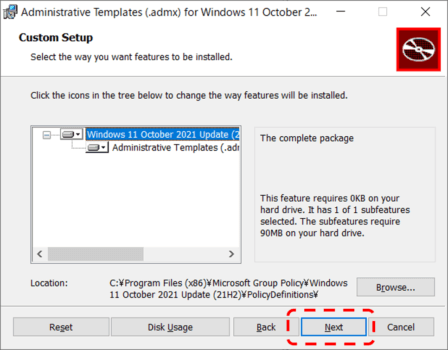
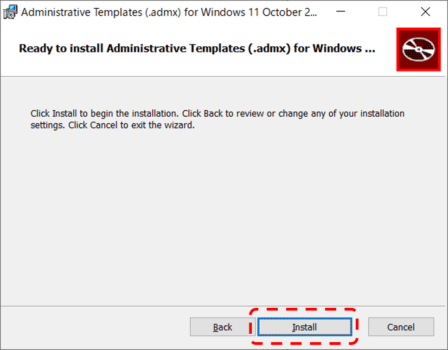
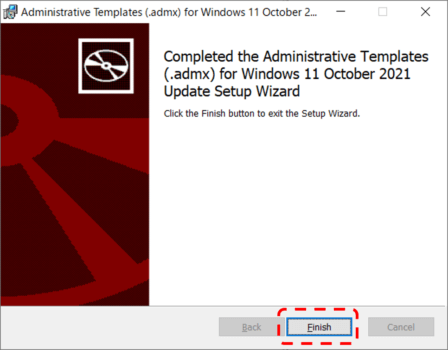
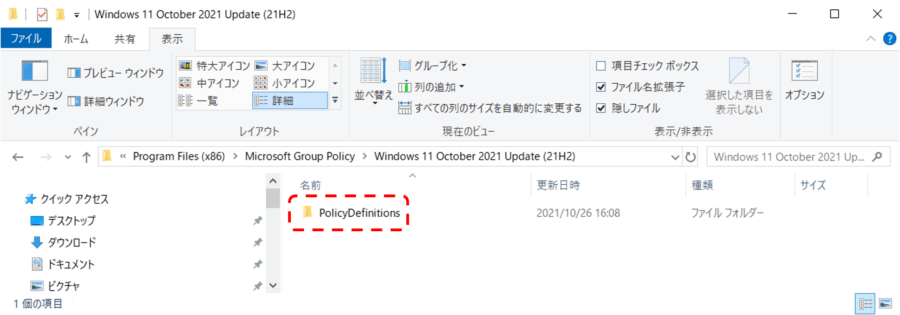
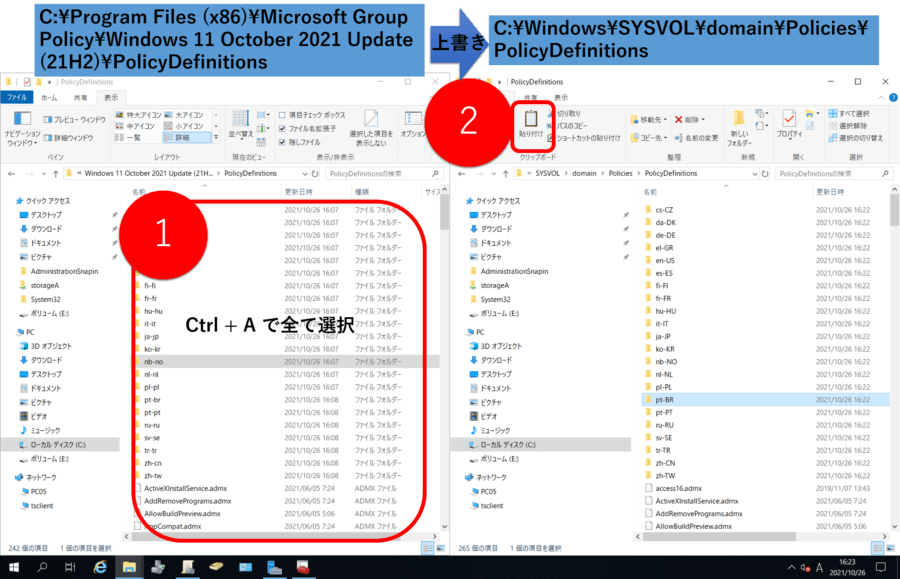
コメント